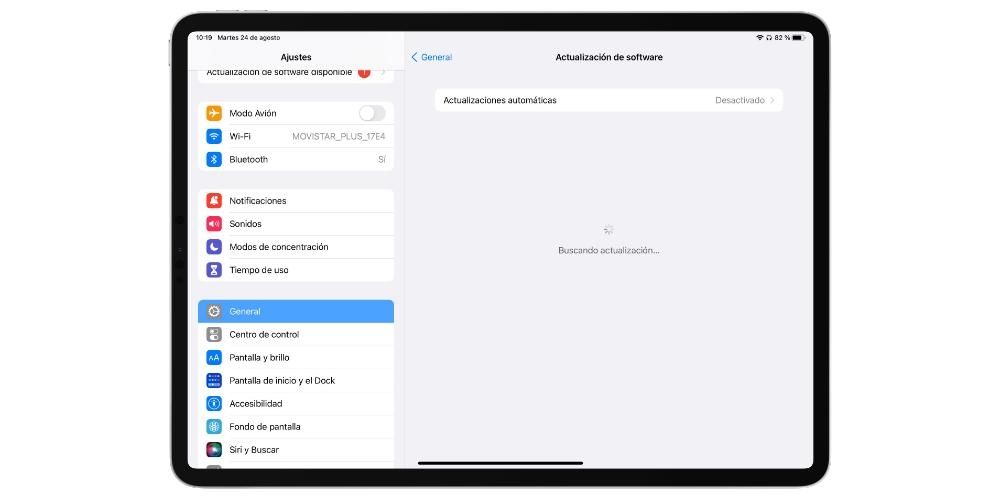Ako imate Apple TV HD/4K i iPhone, trebali biste znati da vam daljinski upravljač nije ni potreban. Da, ovo bi moglo biti udobnije i praktičnije, ali iste funkcije možete dobiti i sa svog mobitela. Ovo je posebno zanimljivo kada daljinski upravljač nema bateriju, oštećen je ili ste ga izgubili kod kuće.
Aplikacija Siri Remote na iPhoneu
Postoji izvorna iOS aplikacija posvećena upravljanju Apple TV-om. Ne pojavljuje se prema zadanim postavkama na svim uređajima, ali dodano kada postavite Apple TV . Naravno, za to morate biti prijavljeni na navedeni uređaj s istim Apple ID-om kao na iPhoneu. Tada će biti dovoljno oba su računala spojena na istu WiFi mrežu .
S pristupom iz Kontrolnog centra
Dotičnu aplikaciju možete pronaći samostalno, ali mnogo praktičnije u iPhone Control Center-u, gdje se automatski dodaje. Nakon što kliknete na odgovarajuću ikonu, pronaći ćete sučelje poput onog prikazanog na sljedećoj slici.

Ako ste htjeli pomaknuti se s mjesta ovu aplikaciju, možete to učiniti u Postavke > Kontrolni centar. Kad ste ovdje, morate pritisnuti i držati tri linije koje se pojavljuju pored Apple TV Remote-a i pomicati ga gore ili dolje ovisno o tome gdje ga želite postaviti. Zapamtite to za otvori Kontrolni centar na iPhoneu s tipkom za početnu stranicu morate kliziti od dna zaslona prema gore, a na iPhoneu s urezom od vrha desno prema dolje.
Iako je izgled malo drugačiji, možete izvoditi iste radnje kao sa Siri Remote. Gornje područje će služiti kao trackpad za kretanje po sučelju, ali ćete također pronaći gumb izbornika, gumb mikrofona za pozivanje Siri ili udobnije pretraživanje u aplikacijama. Ali ako u tome postoji izvanredna funkcija, to je mogućnost unesite tekst ručno s iPhone tipkovnicom, jer pomicanje po ekranu Apple TV-a može biti vrlo zamorno.
Ako se iPhone ne poveže s Apple TV-om
Postoji nekoliko razloga zašto se Apple TV možda neće ispravno povezati s vašim iPhoneom. Provjerite sljedeće točke:

- Apple TV je spojen na internet.
- iPhone je spojen na internet.
- Oba uređaja su spojena na istu WiFi mrežu.
- Apple ID iPhonea isti je kao onaj Apple TV-a.
Također možete gledati svoj iPhone na Apple TV-u
Zanimljiva opcija za koju možda mnogi ne znaju je ona da se može pogledajte zaslon iPhonea na Apple TV-u . Sve to kao ogledalo, odnosno na ekranu se pojavljuje ono što radite na mobilnom uređaju. Da biste to učinili morate učiniti sljedeće:

- Otvorite Control Center.
- Kliknite na zrcalni ekran .
- Odaberite Apple TV.
Nakon što to učinite vidjet ćete svoj iPhone na ekranu. Naravno, morate uzeti u obzir niz ograničenja kao što je reprodukcija multimedijskog sadržaja prema kojim aplikacijama. Dok neki poput YouTubea mogu biti valjani, drugi poput Netflixa možda neće igrati. Međutim, to se ne čini kao velika neugodnost ako uzmemo u obzir da za provođenje ovih radnji možete imati instaliranu navedenu aplikaciju u tvOS.